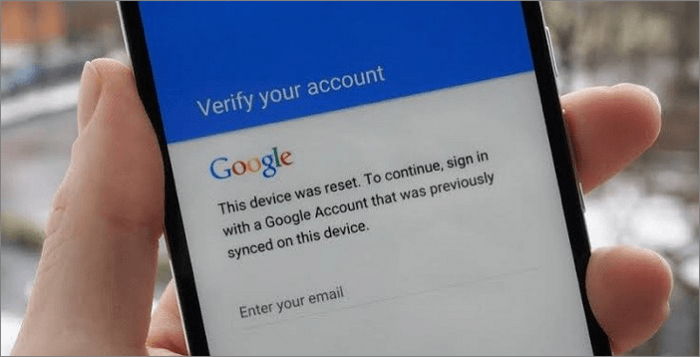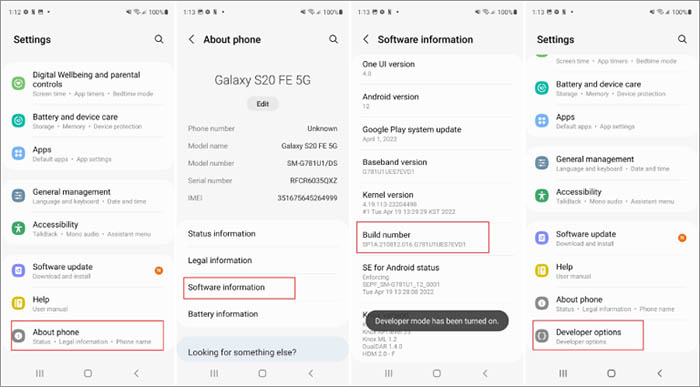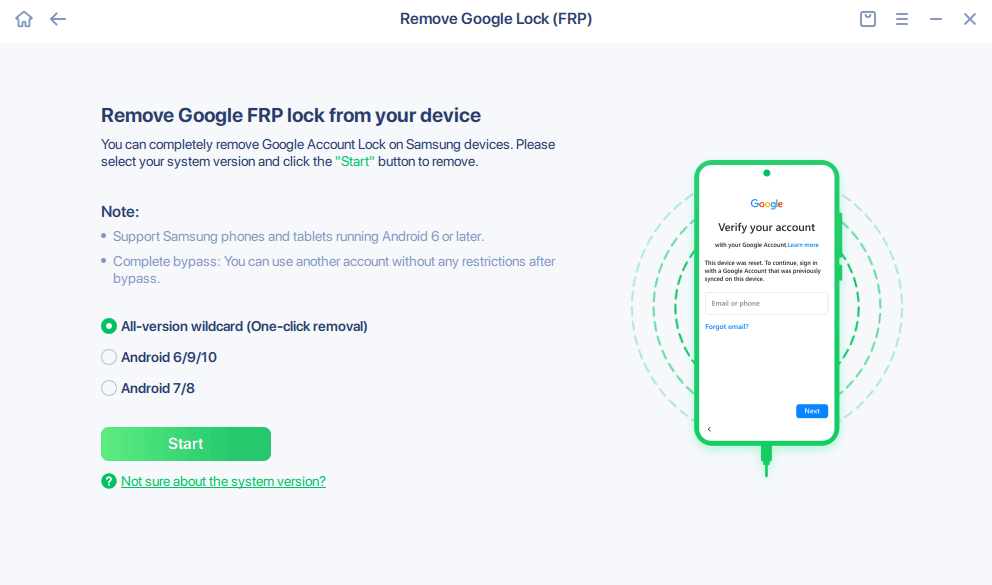Você ficou sem acesso ao telefone Android após uma redefinição de fábrica? Especificamente, você precisa inserir a Conta do Google e a senha associadas a esse dispositivo Android bloqueado para ter acesso a ele quando se esqueceu de remover a Conta do Google antes da redefinição de fábrica. Isso traz o problema: como remover a Conta do Google sincronizada anteriormente do Android após a redefinição?
Obviamente, você esqueceu suas credenciais do Google. Se você souber o endereço do Gmail, poderá recuperar sua Conta do Google ou Gmail de acordo com este guia oficial. Mas se você nem se lembra da sua conta do Google ou se acabou de comprar esse telefone de segunda mão há pouco tempo, será necessário ignorar o bloqueio de proteção de redefinição de fábrica. Como você evita fazer login com a Conta do Google que foi sincronizada anteriormente nesse dispositivo? Esta postagem discutirá como remover a Conta do Google sincronizada do Android. Vamos explorar isso agora!
Remover a conta do Google sincronizada anteriormente do Android após a reinicialização sem PC
A maioria das pessoas tende a remover a Conta do Google sincronizada anteriormente do Android após a redefinição gratuita sem computador. Você pode usar o Teclado do Google e colocar seu Android no modo Desenvolvedor para atingir o objetivo. Como todo o processo de desbloqueio é bastante complexo e trabalhoso, mostrarei as instruções detalhadas para ignorar a verificação da Conta do Google após a redefinição sem PC.
![Trava de PRFV]()
Veja como remover a Conta do Google do telefone Android após a redefinição de fábrica sem PC usando o Google Keyboard:
Etapa 1. Faça a redefinição de fábrica do seu dispositivo Android e reinicie-o. Em seguida, você será solicitado a inserir as credenciais do Google relacionadas a esse dispositivo.
Etapa 2. Toque no campo de preenchimento para selecionar a tecla "@" para acessar o menu Configurações pressionando-a longamente no teclado virtual.
Etapa 3. Em seguida, selecione Configurações do Google Keyboard > Mais opções (três pontos no canto superior direito) > Ajuda e feedback > Usar o Google Keyboard.
Etapa 4. Digite alguns textos na tela e toque em Websearch no canto superior direito.
Etapa 5. Vá para Configurações > Sobre o telefone > Informações do software > Número da versão e toque no número da versão 7 vezes para ativar o modo de desenvolvedor.
Etapa 6. Volte à última tela para selecionar Opções de desenvolvedor e ativar o Desbloqueio de OEM.
Etapa 7. Agora, reinicie seu dispositivo Android. Ele solicitará que você insira uma Conta do Google para fazer login no dispositivo.
Etapa 8. Digite uma conta e senha do Google e acesse esse telefone Android sem as credenciais FRP originais.
![ativar o modo Desenvolvedor]()
Leia mais: Como contornar o bloqueio FRP do Google em qualquer tablet Android
Remover a conta do Google sincronizada anteriormente da Samsung após a reinicialização com o PC
Parece bastante difícil para pessoas sem habilidades técnicas contornar o bloqueio de FRP no Android após a redefinição de fábrica sem computador. Exatamente. Portanto, nesta seção, apresentarei um software de desktop de terceiros para ajudá-lo a remover a Conta do Google do telefone Samsung após a redefinição de fábrica com o PC em alguns minutos. O EaseUS MobiUnlock para Android é recomendado hoje. Por que escolher este software da EaseUS?
Essa ferramenta de desvio de FRP permite que os usuários removam a Conta do Google da Samsung sem senha. Também é possível usar essa ferramenta de desbloqueio do Android para remover qualquer tela de bloqueio, incluindo padrão, PIN, impressão digital ou outros tipos, quando você a esquecer.
Veja como remover a Conta do Google sincronizada anteriormente do Android após a redefinição na Samsung usando o EaseUS MobiUnlock para Android:
Passo 1. Inicie o EaseUS MobiUnlock para Android em seu computador. Conecte seu Android ao computador com um cabo USB.
Etapa 2. Selecione Remover Google Lock.
Etapa 3. Selecione sua versão do Android.
Etapa 4. Agora, coloque seu dispositivo no modo de recuperação.
Etapa 5. Clique em Download para baixar o pacote de dados e o pacote de firmware.
Etapa 6. Siga as instruções para ignorar a conta do Google previamente sincronizada do Android após a redefinição em seu Samsung.
![desbloqueio do Samsung FRP]()
Leia mais: Como burlar o Google Lock no Motorola
Como desativar a proteção contra redefinição de fábrica em Configurações
De modo geral, a Conta do Google e a senha associadas a esse dispositivo são necessárias após a redefinição de fábrica do Android. No entanto, se você quiser fazer a redefinição de fábrica do seu Android sem inserir a Conta do Google para verificação, siga as etapas abaixo:
Etapa 1. No seu telefone Android, vá para Configurações > Usuários e contas.
Etapa 2. Toque na sua Conta do Google que está atualmente conectada a este dispositivo.
Etapa 3. Toque em Mais no canto superior direito da tela.
Etapa 4. Selecione Remover conta.
Etapa 5. Em seguida, siga as instruções na tela para remover a Conta do Google.
![remover a Conta do Google do Android]()
Como remover o cache da conta do Google das configurações
Se quiser mudar para outra Conta do Google para fazer login nesse dispositivo Android, você também pode remover o cache da Conta do Google atual. Veja como:
Etapa 1. Vá para Configurações > Aplicativos > Gerenciar aplicativos > Google App.
Etapa 2. Em seguida, selecione Limpar cache > Limpar todos os dados.
Etapa 3. Volte para a sua conta do Gmail. Toque em "Limpar cache" e "Limpar dados" para remover os dados de cache relacionados à Conta do Google anterior.
Etapa 4. Navegue de volta para Configurações > Sincronização de dados para inserir uma nova conta do Gmail para fazer login.
Conclusão
Nesta postagem, compartilhei com você como ignorar ou remover a Conta do Google sincronizada anteriormente do Android após a redefinição com ou sem computador. É aconselhável experimentar primeiro o EaseUS MobiUnlock para Android. É realmente uma ferramenta de desbloqueio de FRP útil e confiável para remover o bloqueio de FRP do Google se você ficar bloqueado no seu dispositivo Samsung. Se o seu Android for um Motorola, LG, OnePlus ou outros modelos Android, você poderá usar o teclado do Google para ignorar o bloqueio do FRP com eficiência.
Perguntas frequentes sobre como desbloquear o bloqueio de FRP no Android
Para obter mais informações sobre o tópico de hoje - como remover a Conta do Google sincronizada anteriormente do Android após a redefinição, você pode verificar as seguintes perguntas frequentes.
1. Existe um código universal para desbloquear telefones Android?
Não há códigos mestre específicos para ignorar a Conta do Google ou desbloquear a tela de bloqueio do Android, pois cada um é diferente para o telefone, dependendo de como foi configurado. Os usuários do Android têm um PIN do SIM que é definido por padrão como 0000 ou 1234 e podem alterar o PIN do cartão SIM. Mas não há um código mestre universal ou números para desbloquear telefones Android.
2. Como faço para descobrir meu nome de usuário do Google no Gmail?
Por padrão, seu nome de e-mail no Gmail e o nome da sua Conta do Google são iguais. Para descobrir seu nome de usuário do Google:
- Abra o aplicativo do Gmail.
- Na Caixa de entrada, toque no ícone Menu (canto superior esquerdo) e depois em Configurações.
- Visualize o endereço da conta do Gmail (abaixo de Configurações gerais).
Em seguida, você verá seu nome de usuário no endereço.
3. O que fazer se você esquecer a senha da Conta do Google associada ao seu dispositivo Android bloqueado?
Se não conseguir fazer login na sua Conta do Google, você precisará responder a algumas perguntas para verificar sua identidade e voltar a acessar sua conta. Para obter mais informações, consulte: Como recuperar sua Conta do Google ou Gmail.
Espero sinceramente que esta postagem seja útil e o ajude a sair desse dilema. Você pode entrar em contato comigo pelo Twitter se tiver mais perguntas ou dúvidas sobre este guia. Se você achou este guia útil, clique no botão abaixo para compartilhá-lo com seus amigos.